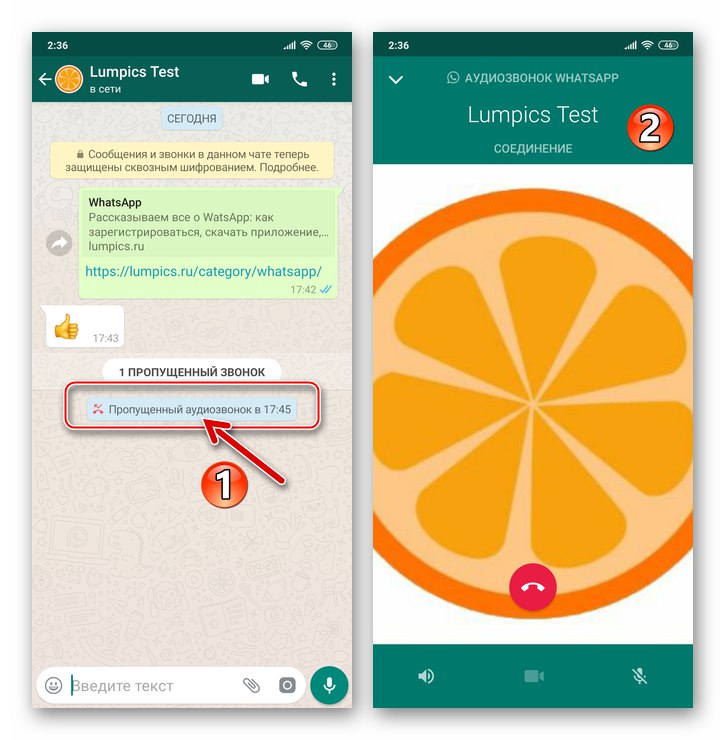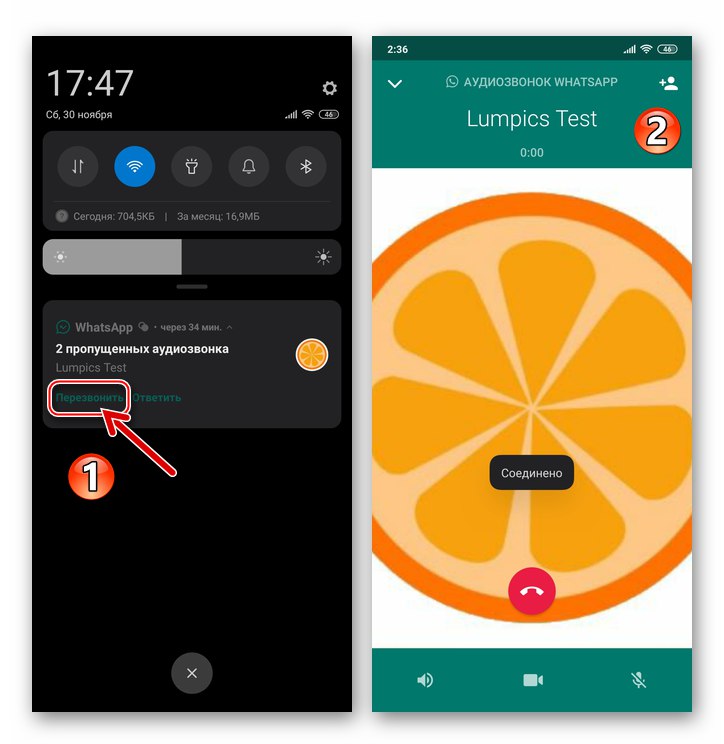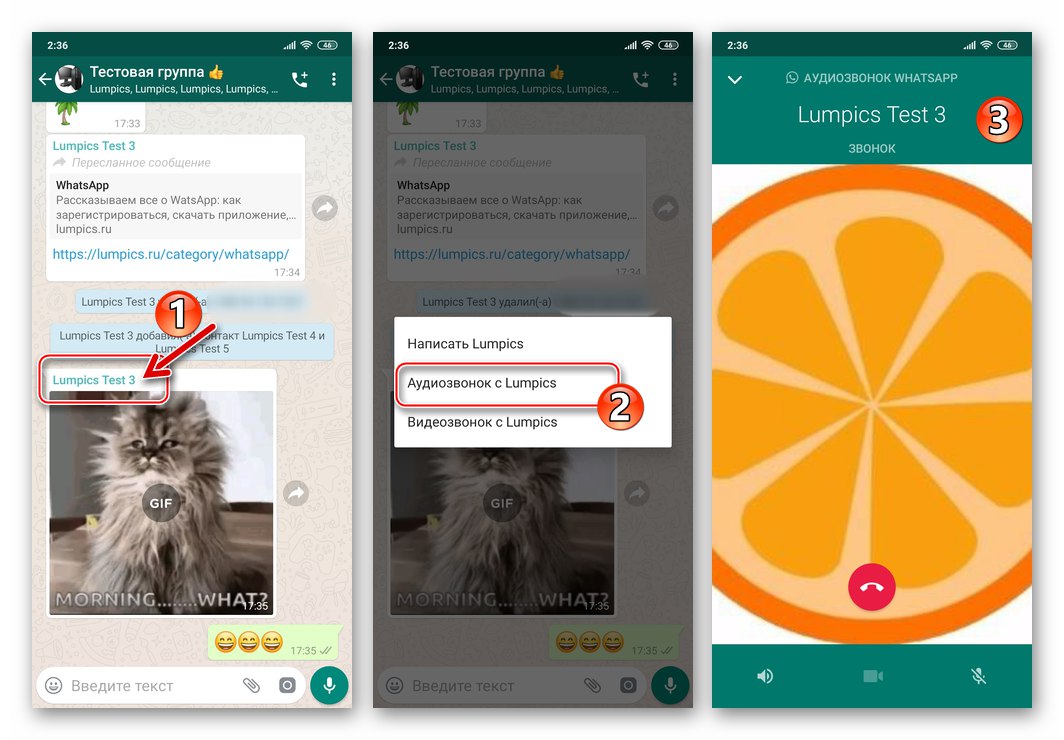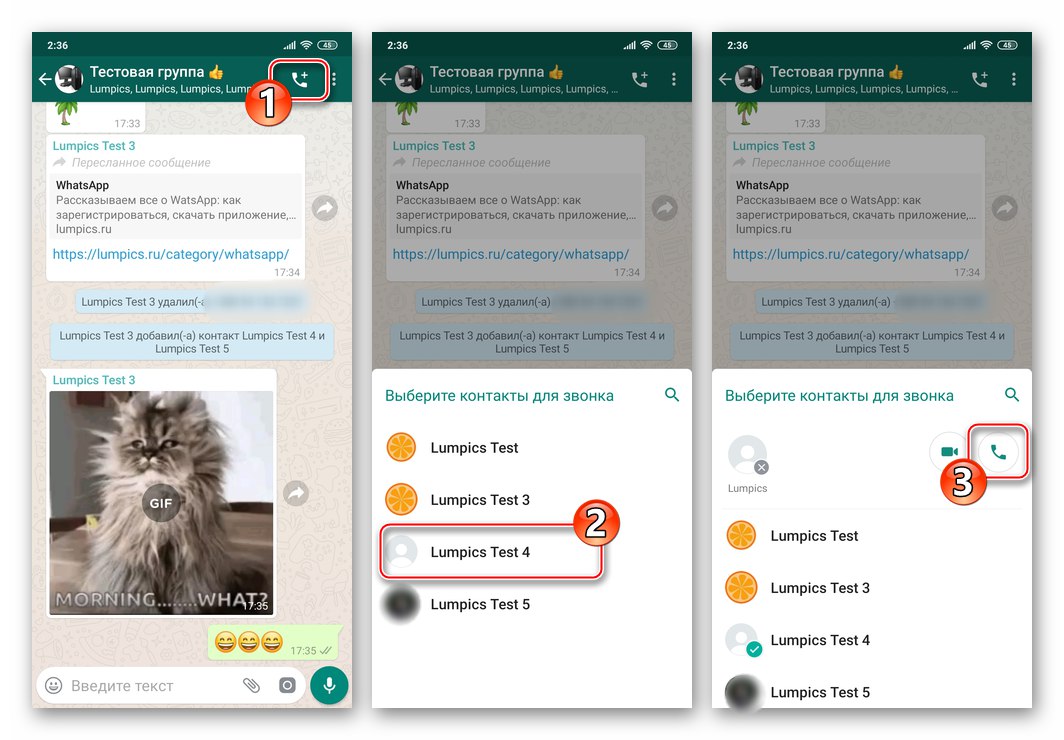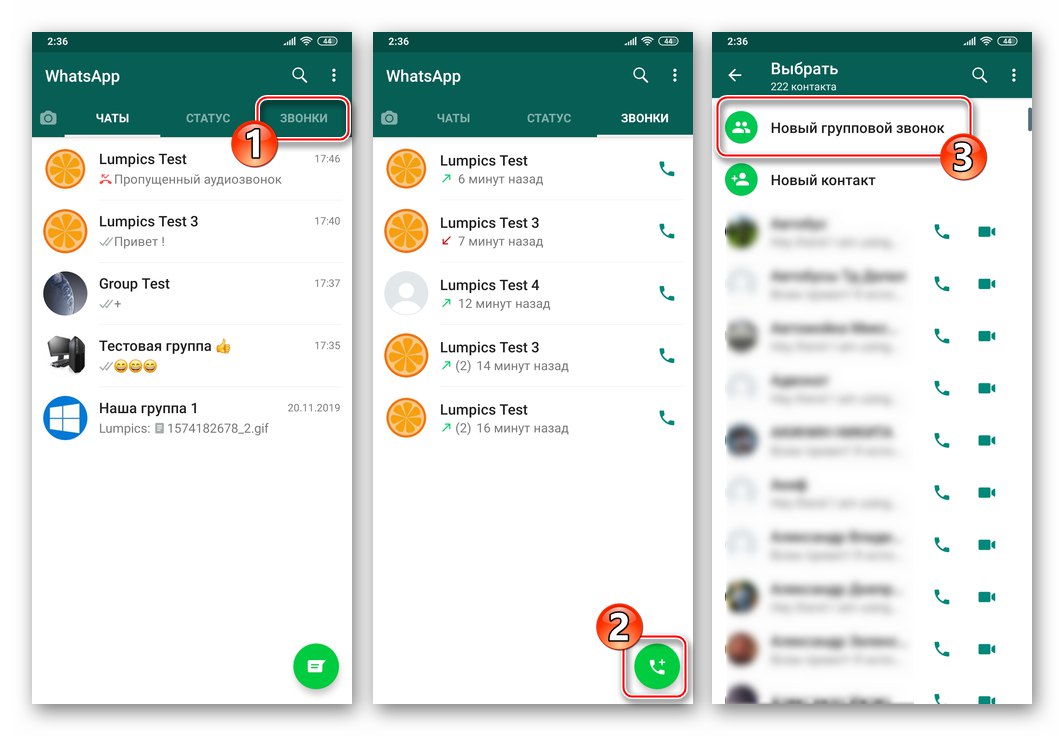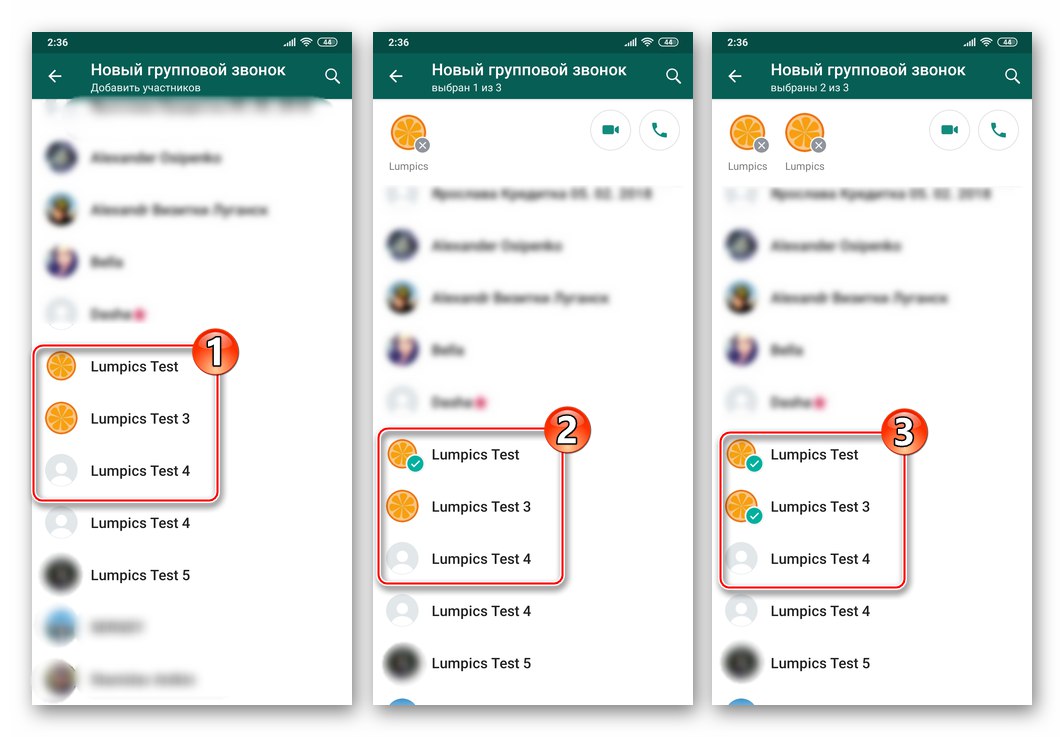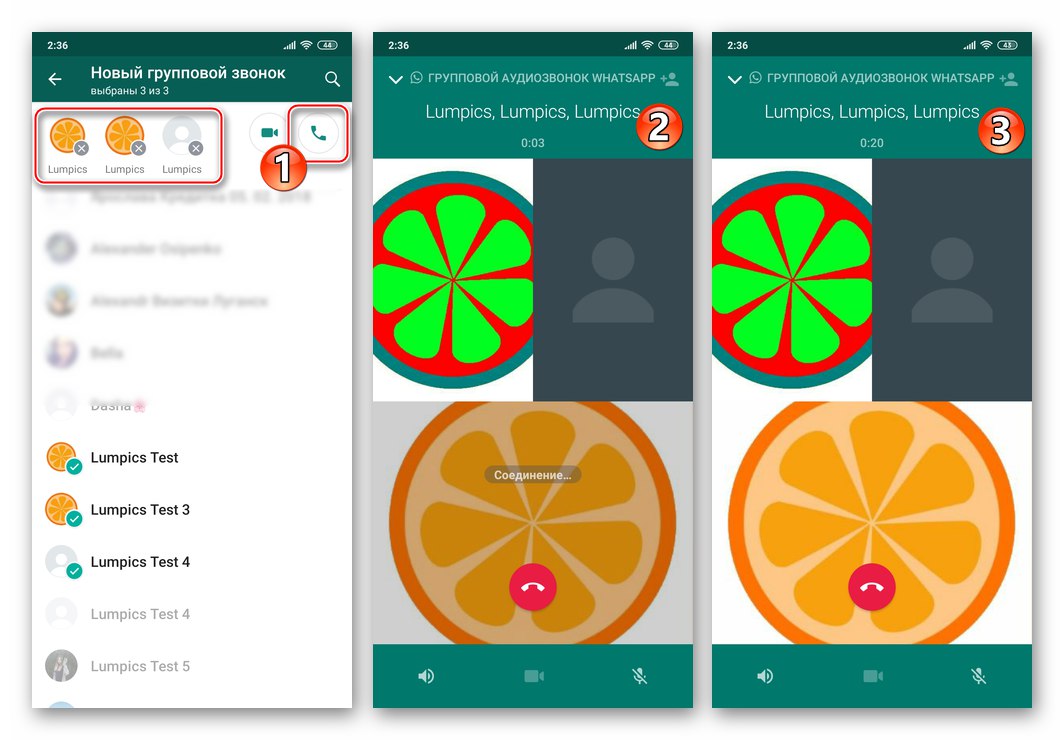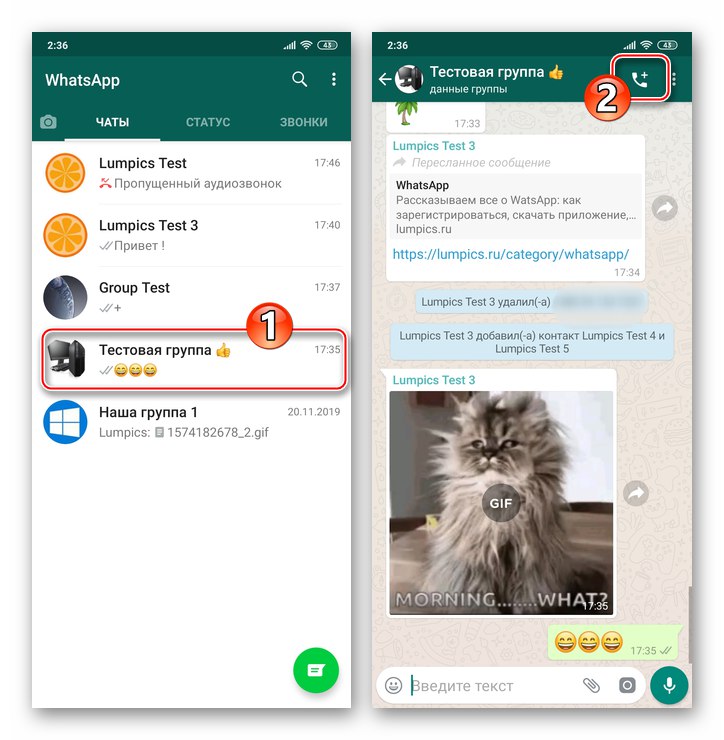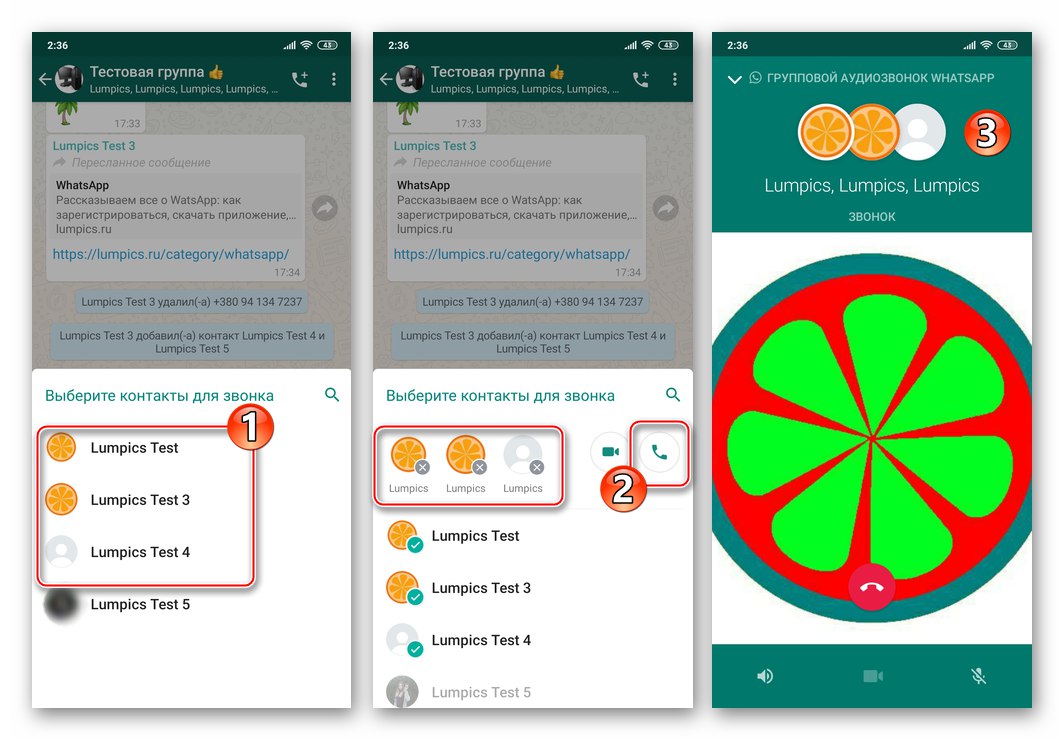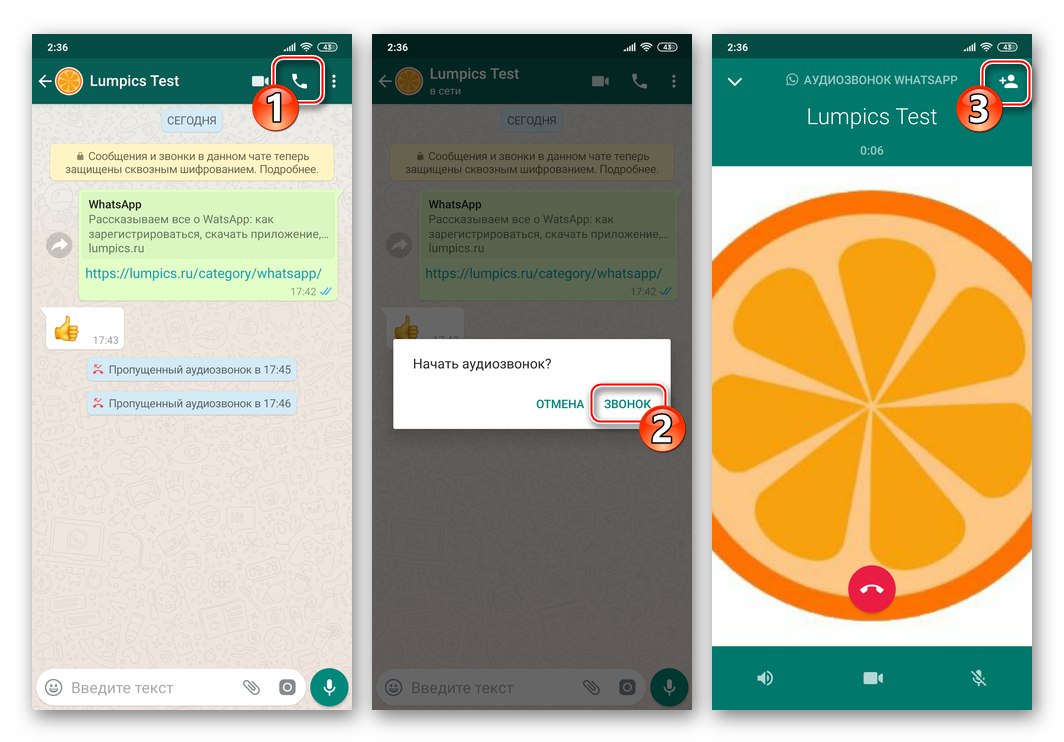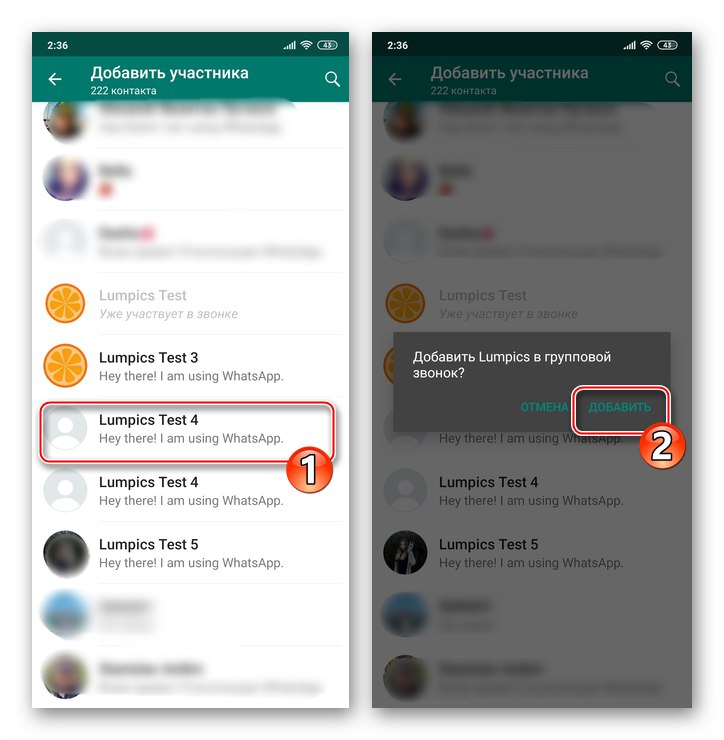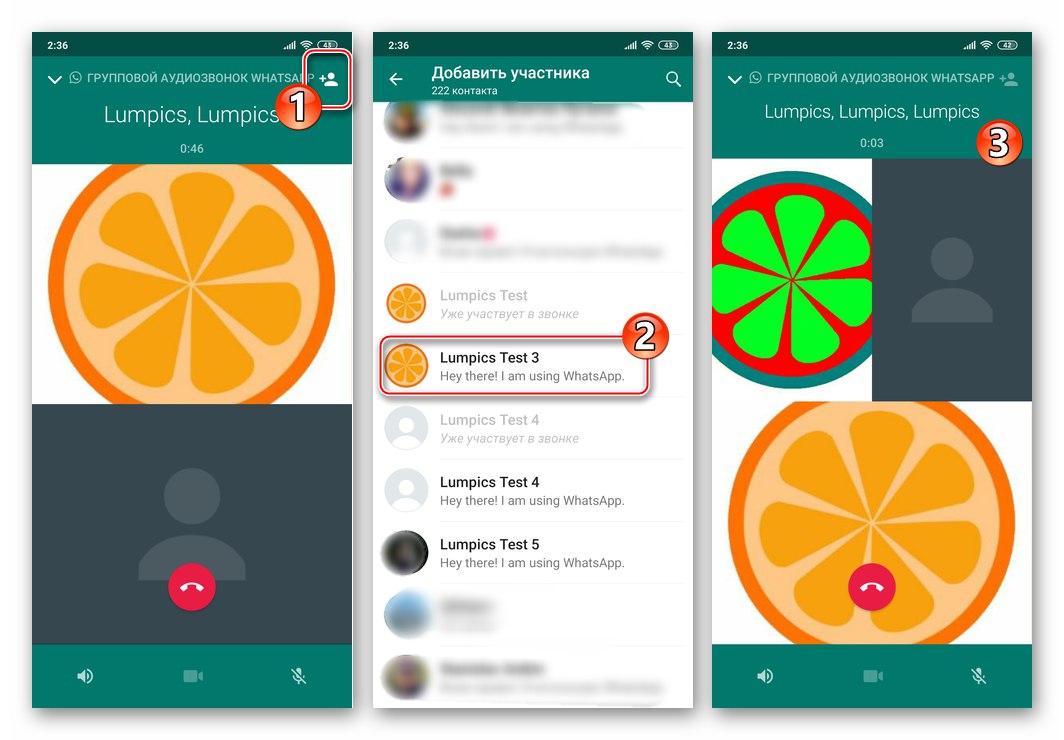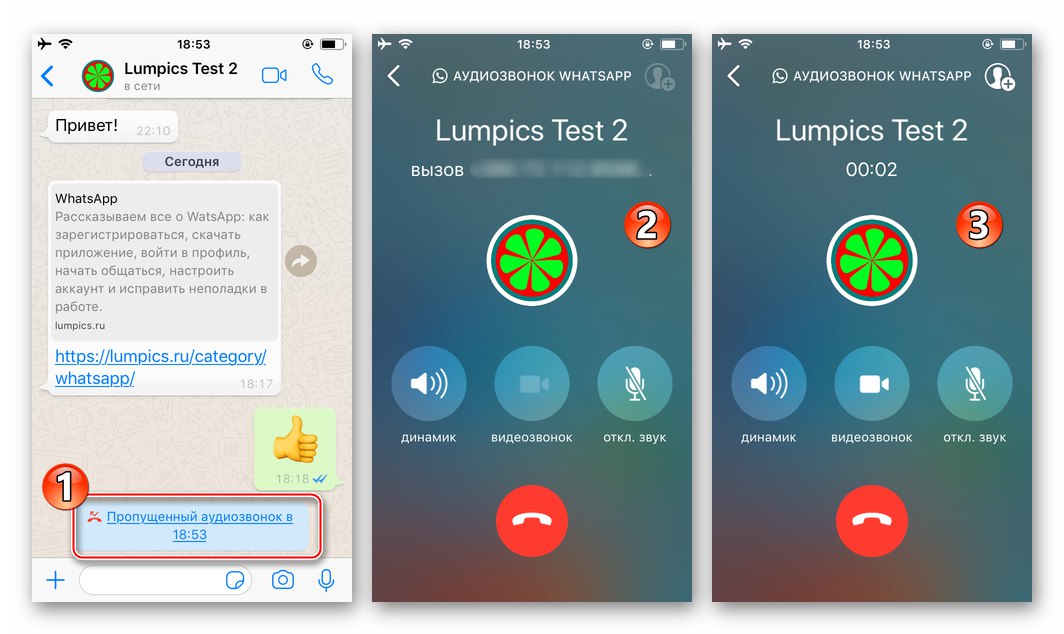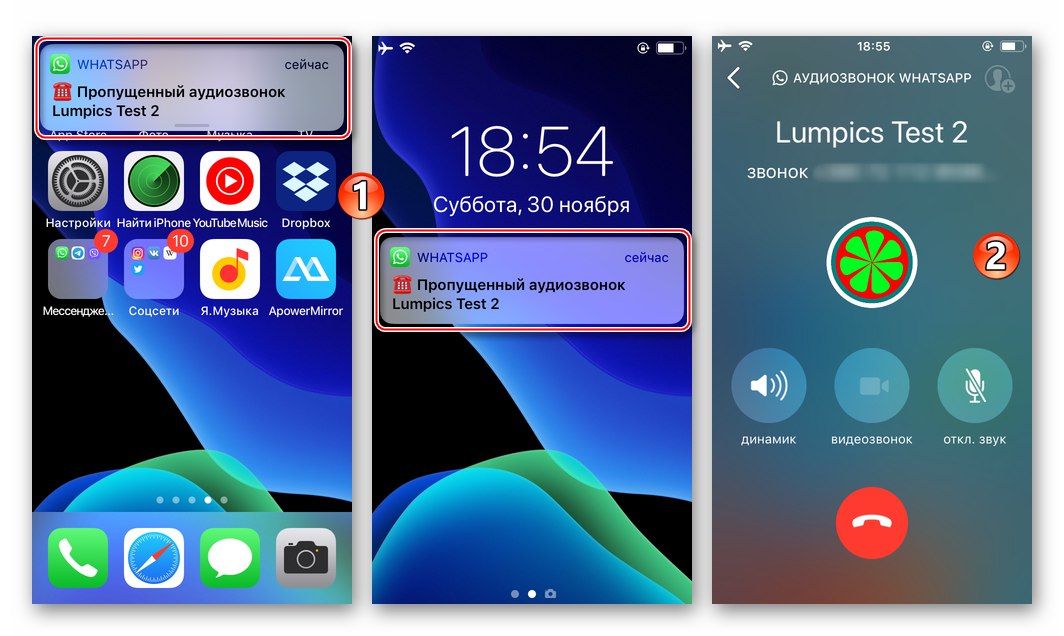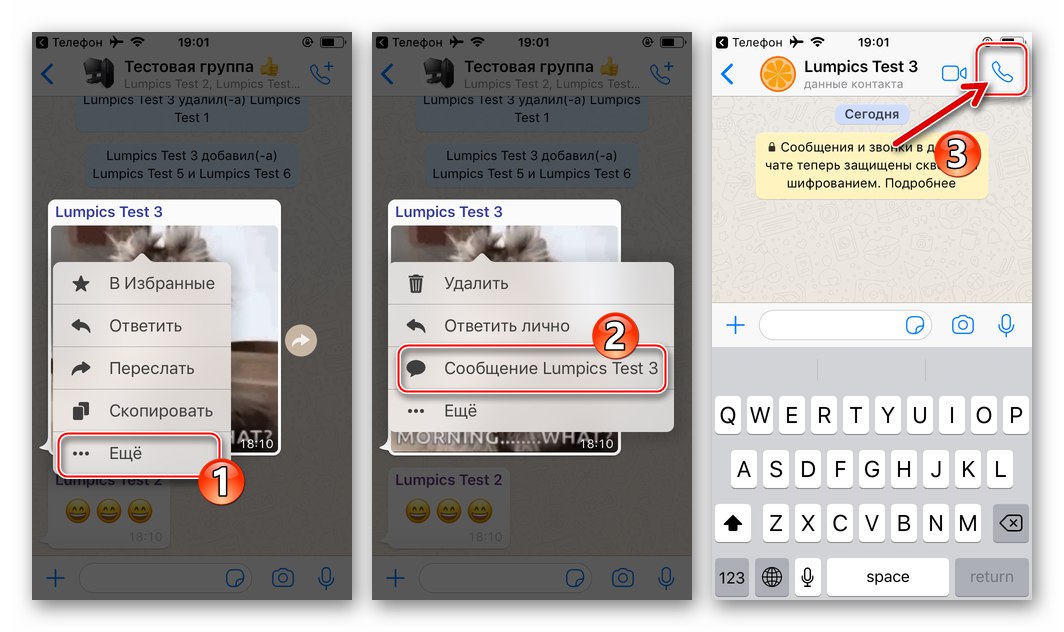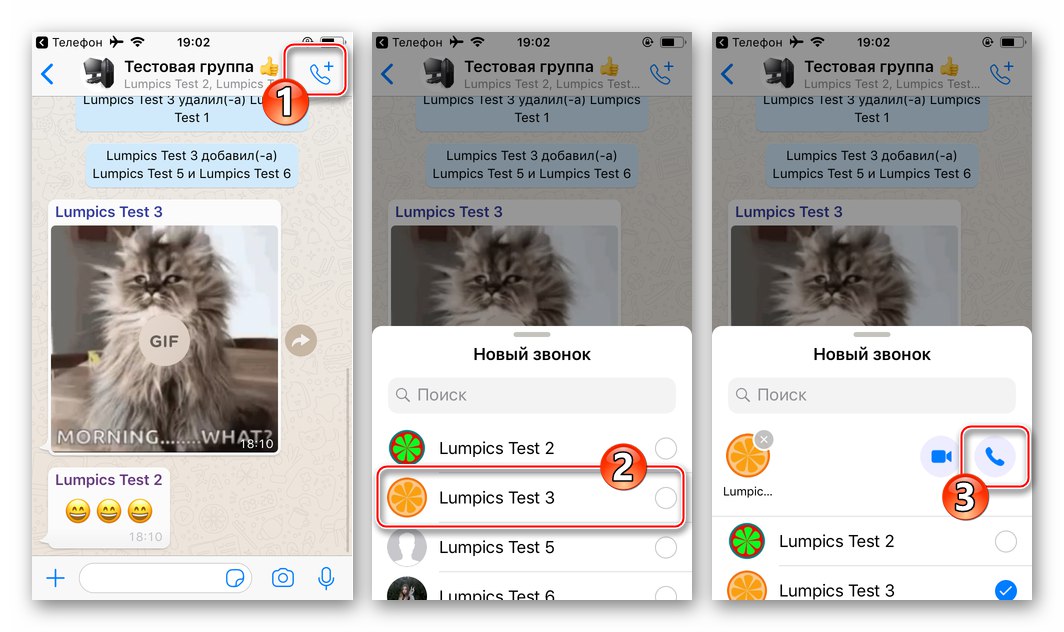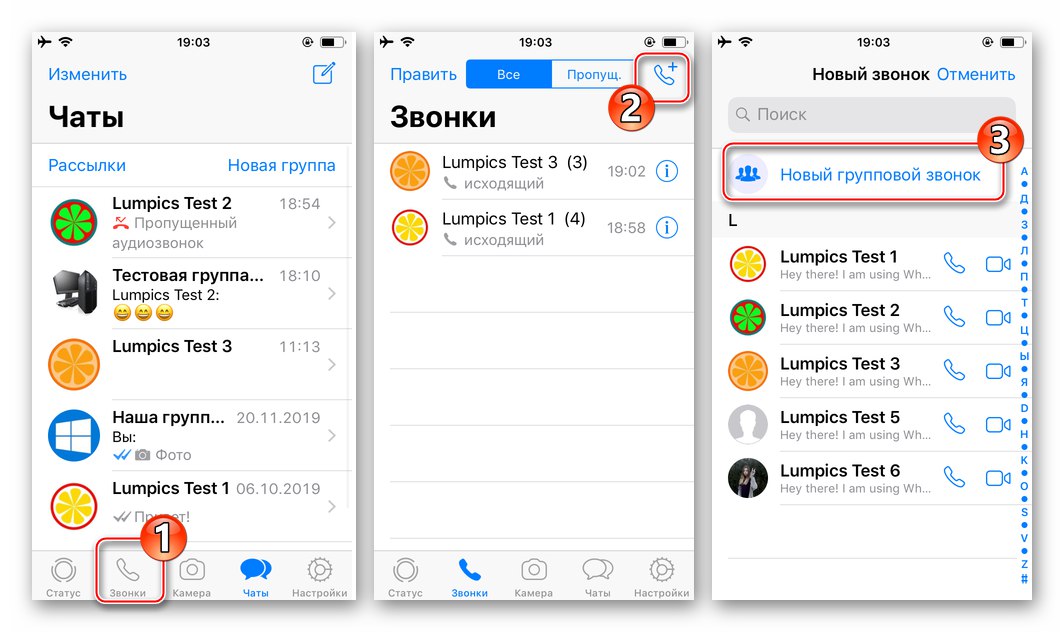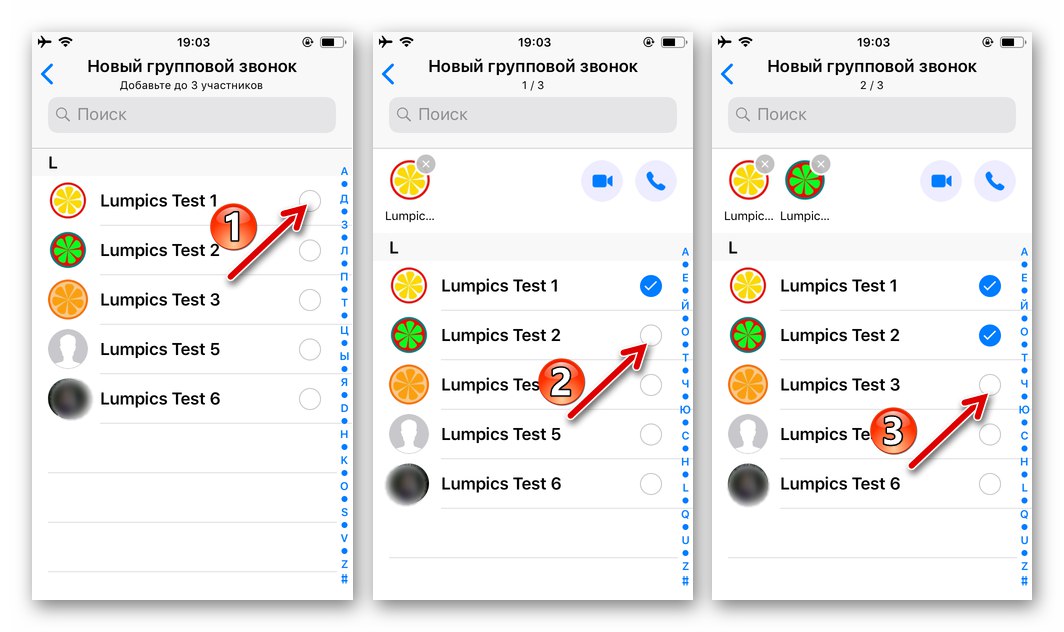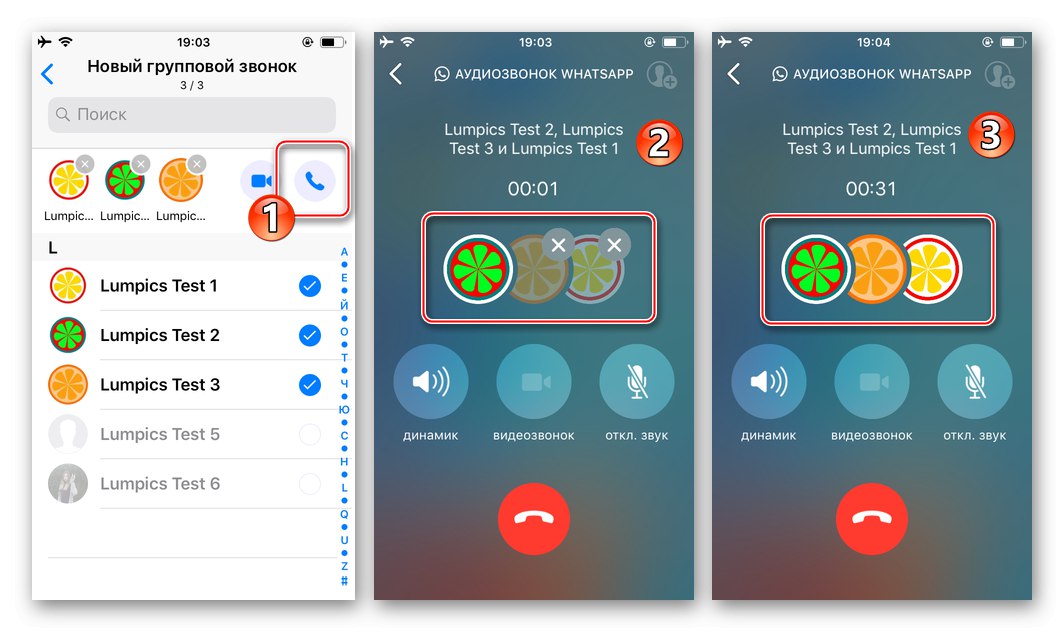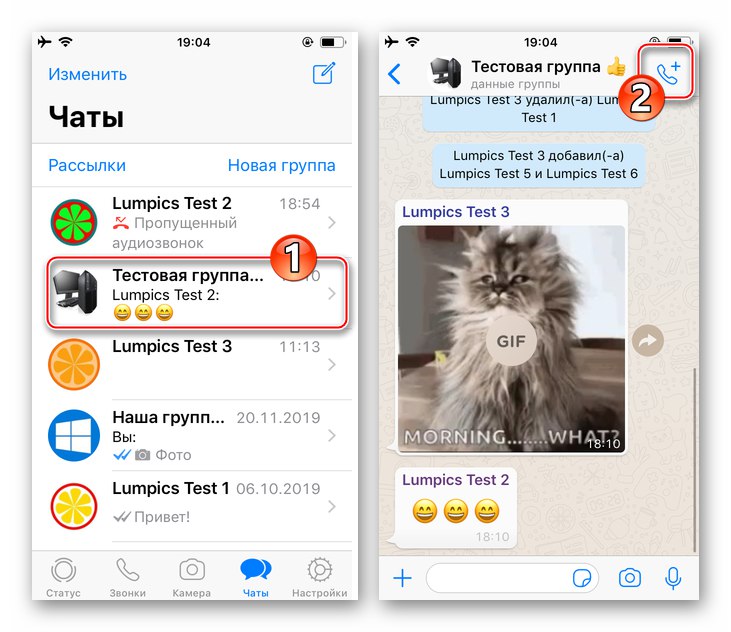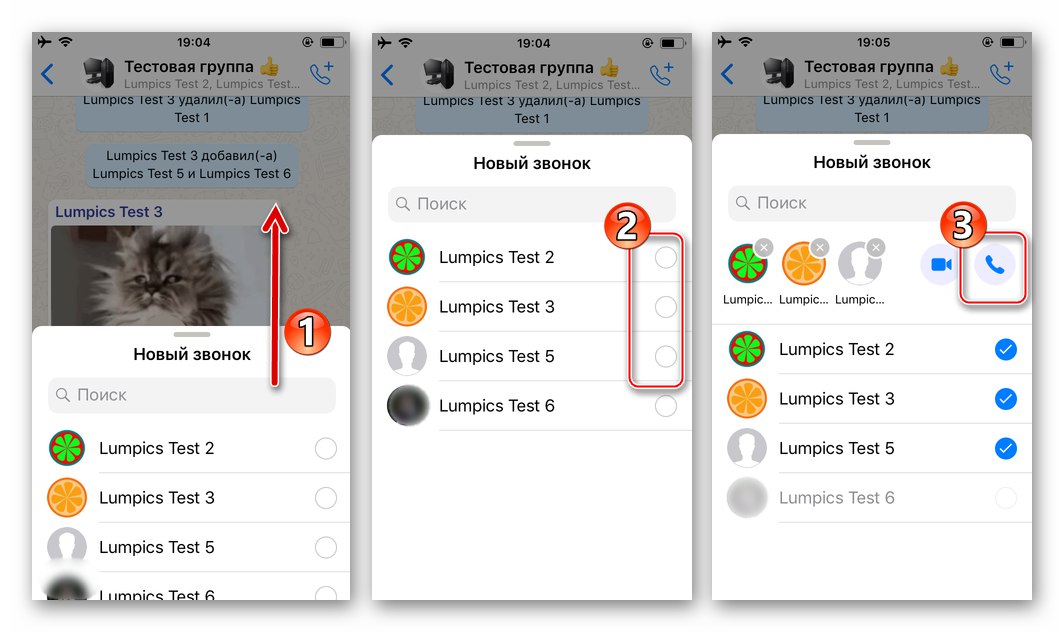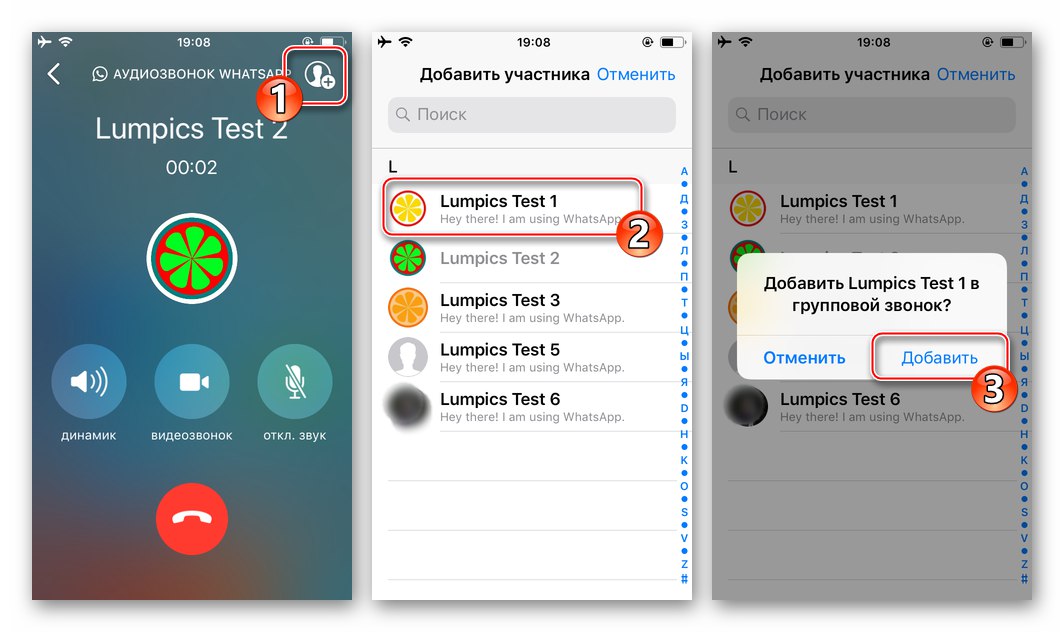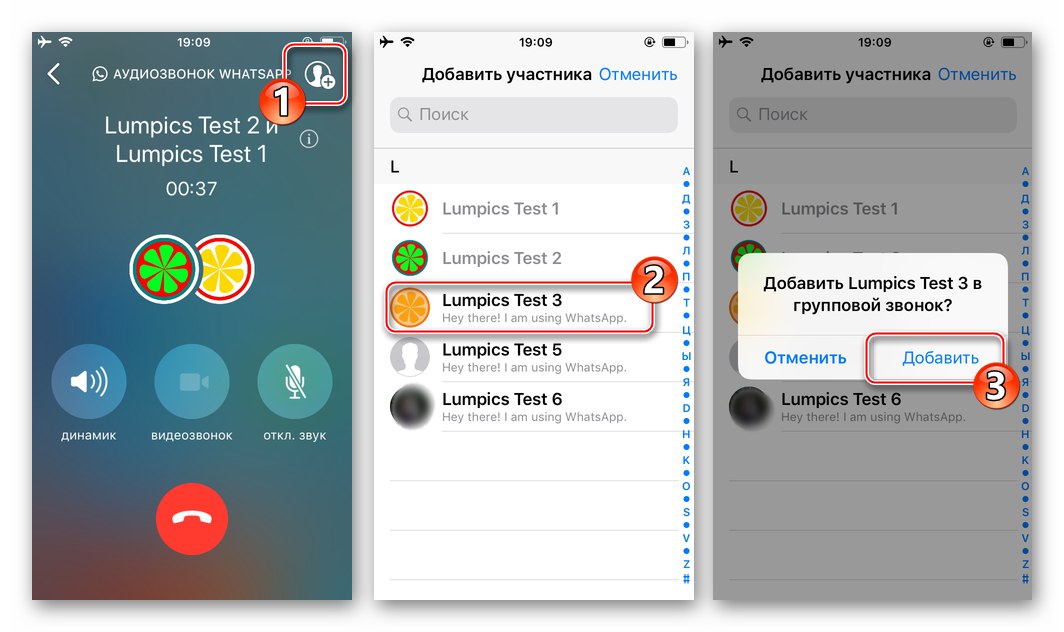Данас услугу ВоИП телефоније пружају сви модерни инстант мессенгери и, наравно, ВхатсАпп није изузетак. Услуга омогућава без проблема и бесплатно упућивање гласовних позива у сопственом оквиру, а након проучавања упутстава представљених у следећем чланку, сваки корисник ће моћи да контактира своје контакте путем апликације са Андроид паметног телефона и иПхоне-а.
Позиви на ВхатсАпп
Пре него што наставите са описом радњи које укључују приступ функцији „Аудио позив у ВхатсАпп-у“, неколико речи о његовим карактеристикама:
- Говорна комуникација путем Ватсапа могућа је искључиво између особа регистрованих у мессенгеру и само помоћу мобилних верзија (за Андроид и иОС) клијентских апликација услуге.
Прочитајте такође: Како инсталирати ВхатсАпп на Андроид паметни телефон и иПхоне
- Да би се обезбедио пренос и пријем тока аудио података генерисаних током позива, користи се Интернет канал, који мора да задовољи одређене критеријуме - у идеалном случају, да буде брз и стабилан. Корисници 3Г / 4Г мрежа и Ви-Фи-ја у већини случајева не морају да размишљају о овом аспекту, али они који су повезани на ГПРС / ЕДГЕ Интернет треба да схвате да током позива могу наићи на лош квалитет комуникације, па чак и на немогућност упућивања / примања позива.
Прочитајте такође:
Подешавање Интернета на Андроид телефону
Омогућавање Интернета на иПхоне-у - Они који приступају Интернету по ограниченим тарифним плановима морају узети у обзир обим промета који мессенгер троши. За један минут разговора путем ВхатсАппа биће потрошено око 1 МБ података.
- Пре него што се упути позив, позваног саговорника морате додати у адресар гласника или "Контакти" мобилни уређај.
Детаљније: Додавање и уклањање контаката у ВхатсАпп за Андроид, иОС и Виндовс
Како позивати путем ВхатсАпп-а помоћу паметног телефона
Данас велика већина регистрованих корисника ВхатсАпп-а користи мессенгер апликације развијене за употребу у Андроид-у и иОС-у за приступ својим могућностима. Будући да власници Андроид паметних телефона и иПхоне уређаја примећују различит интерфејс клијената услуга на својим уређајима, требало би их разматрати одвојено у смислу проблема који се решава.
Андроид
ИН ВхатсАпп за Андроид прелазак на позив гласовног позива једном или више ваших контаката можда није једини начин. Најчешће активни корисници мессенгер-а користе све доле наведене методе, бирајући једну или другу у зависности од ситуације.
1. метод: Ћаскање
Један од најлакших начина да пређете на гласовну комуникацију путем гласника је позивање дотичне функције директно са екрана ћаскања са жељеним контактом током размене текстуалних и мултимедијалних порука.
- Покрените мессенгер или идите на картицу "ЧАТОВИ" апликација ако је већ покренута.
- Отворите постојећи дијалог или креирајте ново ћаскање са контактом са којим желите да упутите аудио позив.
- На врху екрана, десно од имена саговорника, налази се дугме направљено у облику телефонске слушалице - кликните на њега. Затим тапните на потврдите своје намере "ПОЗИВ" у области захтева примљеног од ВхатсАпп-а.
- Сачекајте да се позивалац јави, а затим започните разговор. Да бисте завршили позив, додирните црвено дугме слушалице или сачекајте да то уради ваш саговорник.
- Додатно. ВатсУп ћаскање пружа прилику да брзо „позовете“ контакт ако из неког разлога нисте могли или нисте имали времена да одговорите на његов позив. Додирните системску поруку „Пропуштени аудио позив“ у преписци - одмах започиње позив без додатних захтева.
![ВхатсАпп за Андроид започните позив претплатнику додиривањем поруке Пропуштени аудио позив у разговору]()
Успут, додиром можете брзо назвати корисника ВхатсАпп-а који је покушао да вас позове "Позове" у делу обавештења Андроид ОС-а сигнализирајући неуспели покушај да вас контактирам.
![ВхатсАпп за Андроид узвратите позив претплатнику путем гласника из обавештења о пропуштеном позиву]()
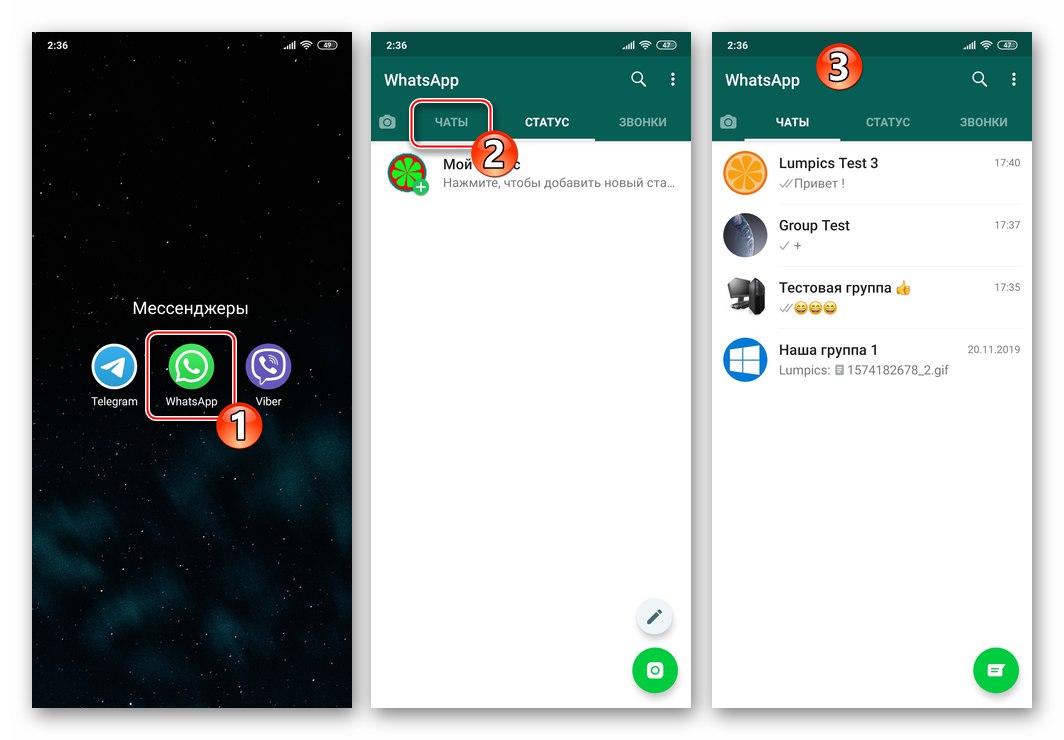
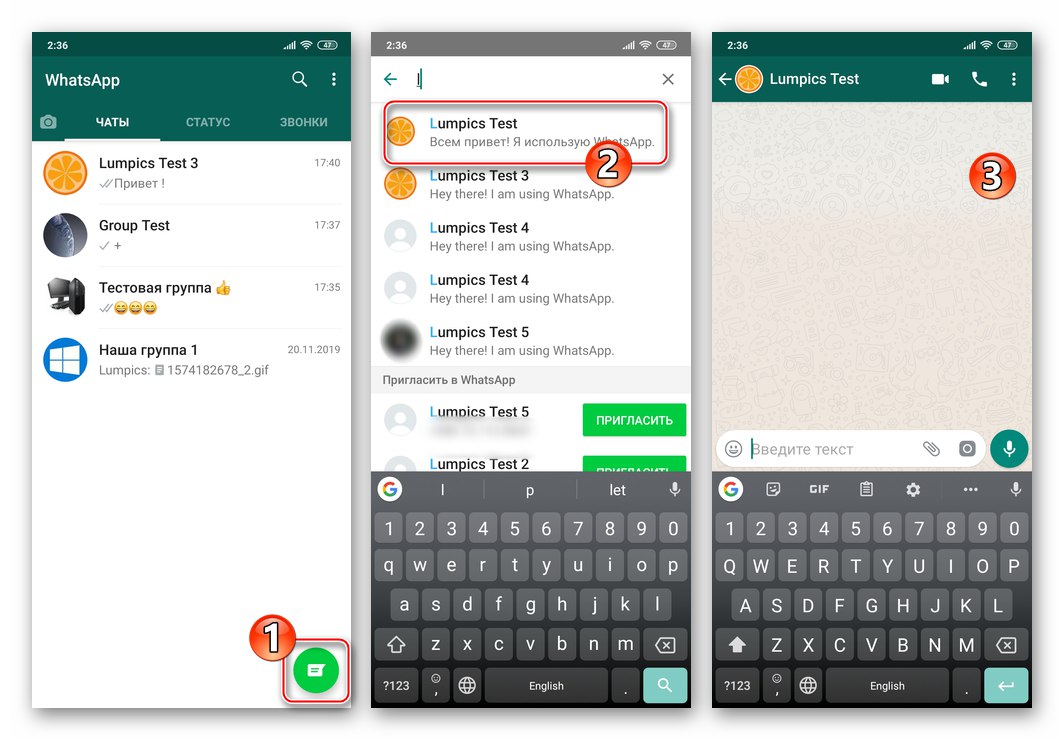
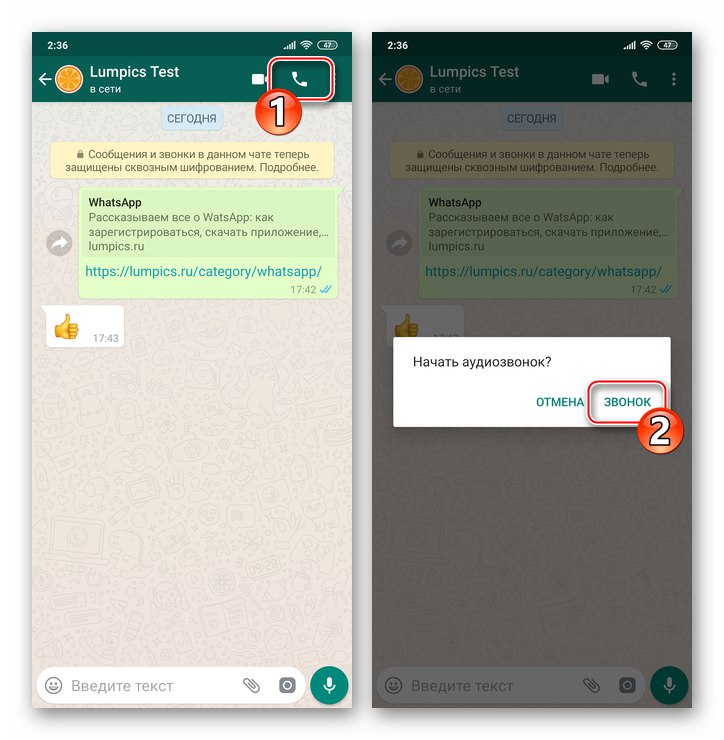
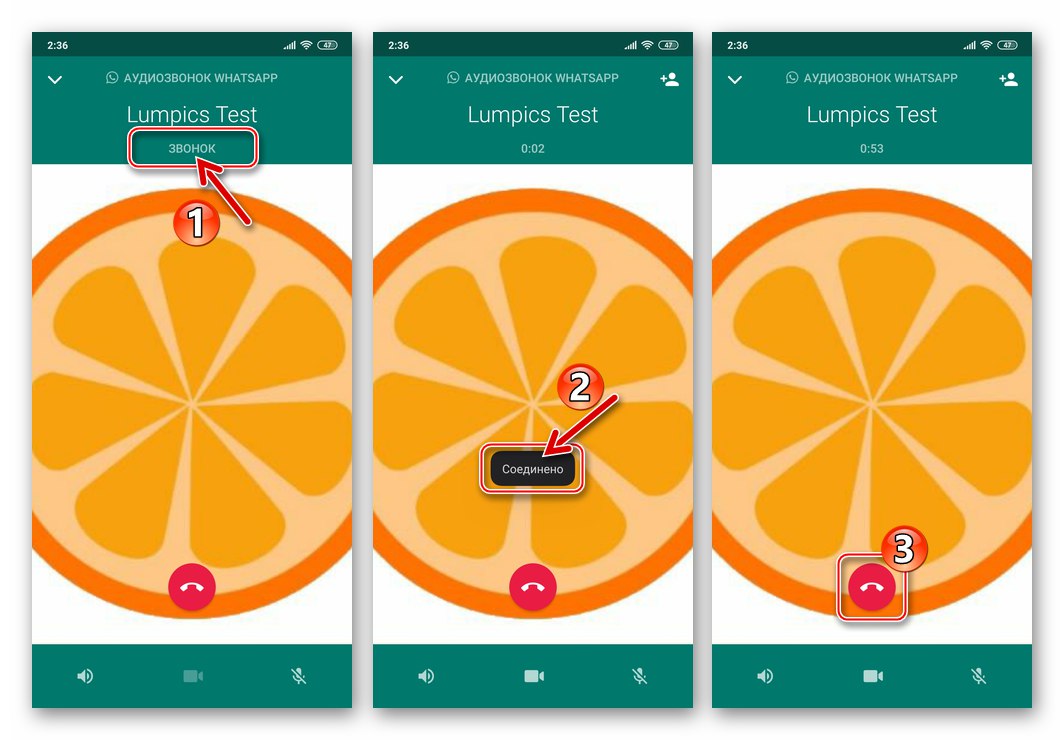
2. метод: картица „ПОЗИВИ“
Могуће је да ћете са овим или оним чланом ВхатсАпп-а комуницирати искључиво гласовном комуникацијом, без дописивања. У овом случају користите посебан одељак апликације за размену порука да бисте упутили позиве.
- Отворите ВхатсАпп и додирните назив картице "ПОЗИВИ" - у горњем десном углу главног екрана апликације. Затим додирните округло зелено дугме са сликом телефонске слушалице у дну екрана с десне стране - ово ће вас преусмерити у адресар.
- Померање кроз листу или помоћу дугмета "Претрага", пронађите име контакта који зовете, а затим додирните икону десно од њега "Слушалица".
- Сачекајте да друга особа одговори, а затим водите и завршите разговор.
- У будућности ће се подаци о завршеним и пропуштеним позивима акумулирати на дотичној картици, формирајући евиденцију позива. Тада ћете моћи да упућујете гласовне позиве тапкајући на дугме "Слушалица", без потребе да наведете претплатника у адресару.
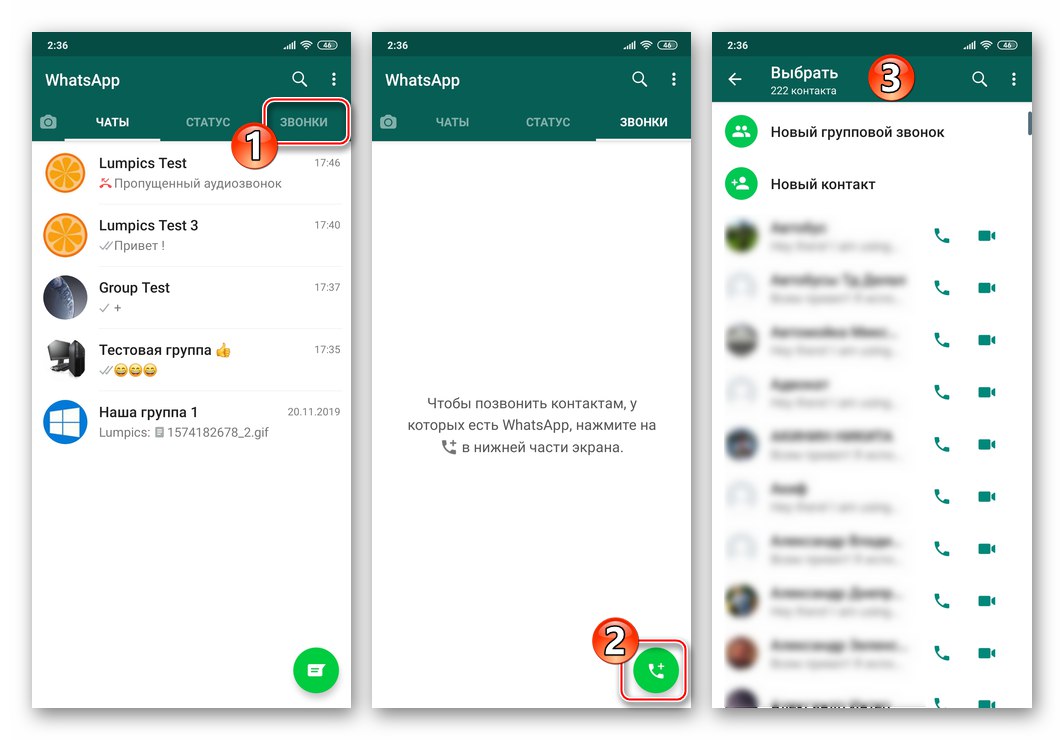
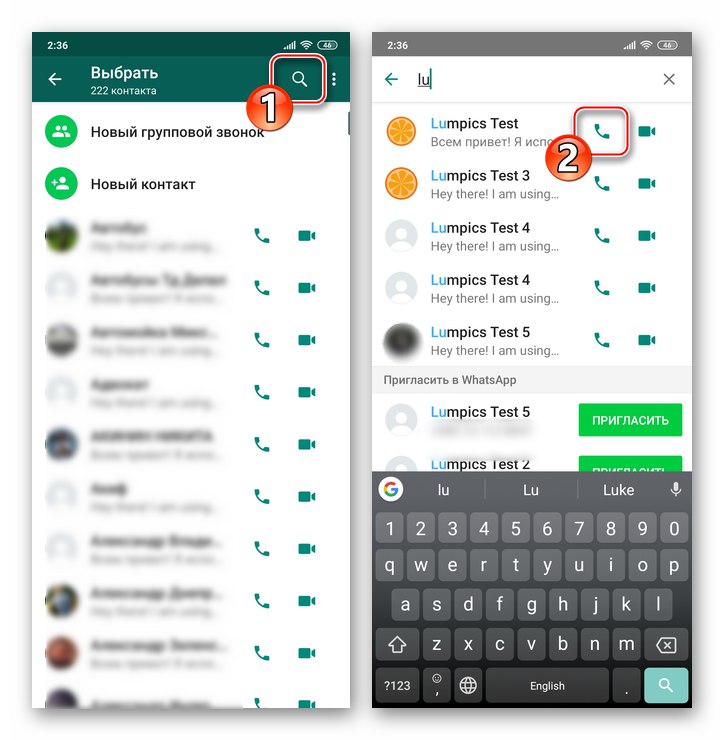
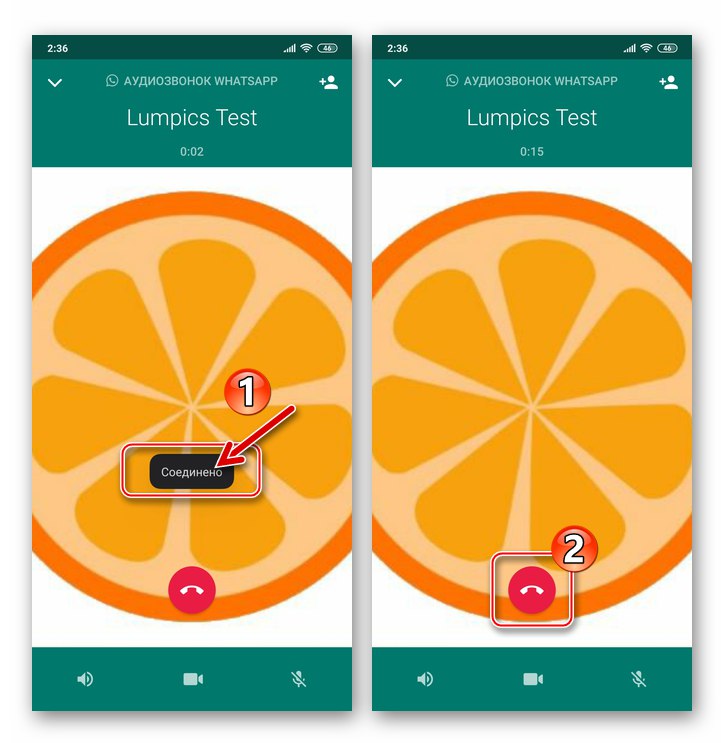
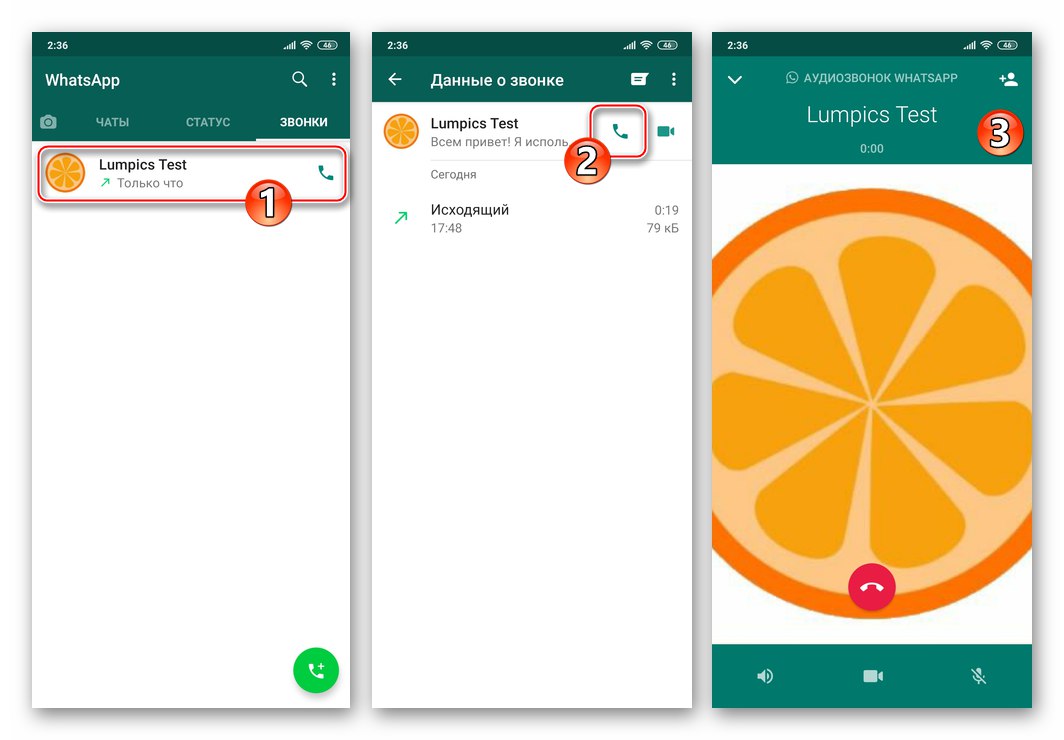
3. метод: Групе
Већина корисника ВхатсАпп-а комуницирају не само лицем у лице са другим људима регистрованим у мессенгеру, већ су и чланови групних ћаскања. Без напуштања групе врло је лако позвати било ког корисника који јој се придружио.
Прочитајте такође: Направите и избришите ВхатсАпп групу за Андроид
- Покрените апликацију мессенгер и идите на групно ћаскање.
- Даље, да бисте решили проблем који разматрамо, имате два начина:
- Додирните име или број члана групе који се налази у пределу поруке коју су послали у ћаскање. У менију који се појави додирните „Аудио позив од“ и очекујте одговор.
- Кликните на плус слушалицу која се налази десно од имена групног ћаскања у врху екрана. Даље „Изаберите контакт за позив“кликом на његово име у делу приказаном у дну екрана, а затим додирните „Позови“.
![ВхатсАпп за Андроид аудио позив кориснику који је написао поруку у групном ћаскању]()
![ВхатсАпп за Андроид гласовно позовите било ког члана групног ћаскања у гласнику]()
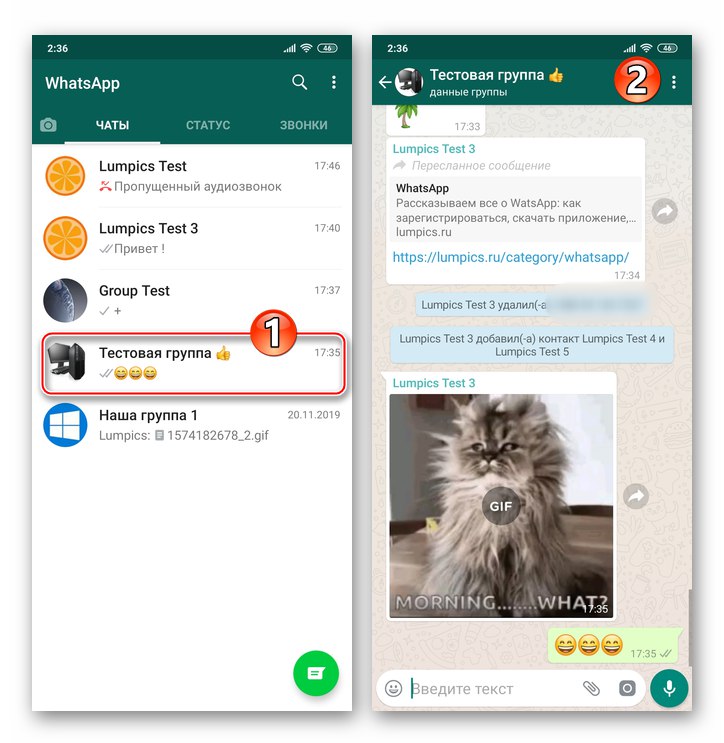
4. метод: Андроид контакти
Генерално, можемо рећи да за упућивање аудио позива путем ВхатсАпп-а сам мессенгер не мора бити покренут наменски. У апликацији испорученој са Андроид ОС-ом "Контакти" постоји опција која вам омогућава да врло брзо решите наш проблем.
- Отворити "Контакти" Андроид на било који жељени начин (додирните икону алата или идите у адресар из апликације „Телефон“).
- Пронађите корисника којег желите да позовете путем гласника и додирните његово име да бисте отворили контакт картицу.
- Пронађите опцију означену иконом ВхатсАпп међу осталим елементима интерфејса и додирните је (локација и изглед циљне функције разликују се у зависности од модела телефона и Андроид љуске која је контролише). Молимо изаберите „Број претплатника за аудио позив“.
- Извођење горе наведених манипулација довешће до покретања гласника и покретања гласовног позива контакту путем услуге ВхатсАпп.
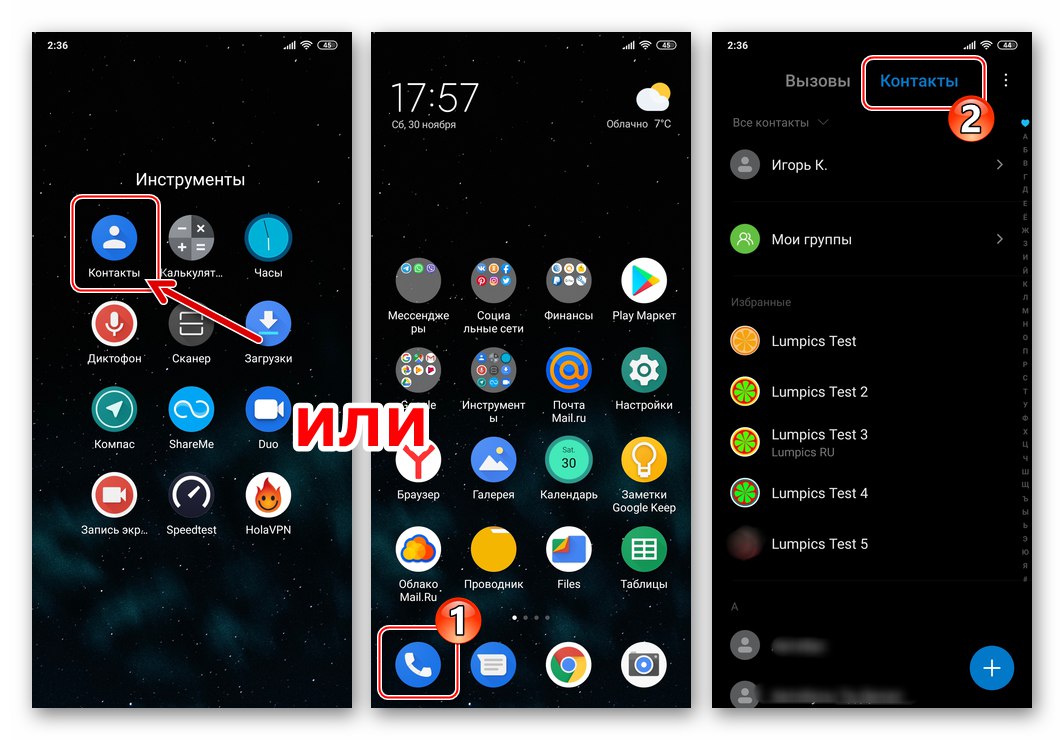
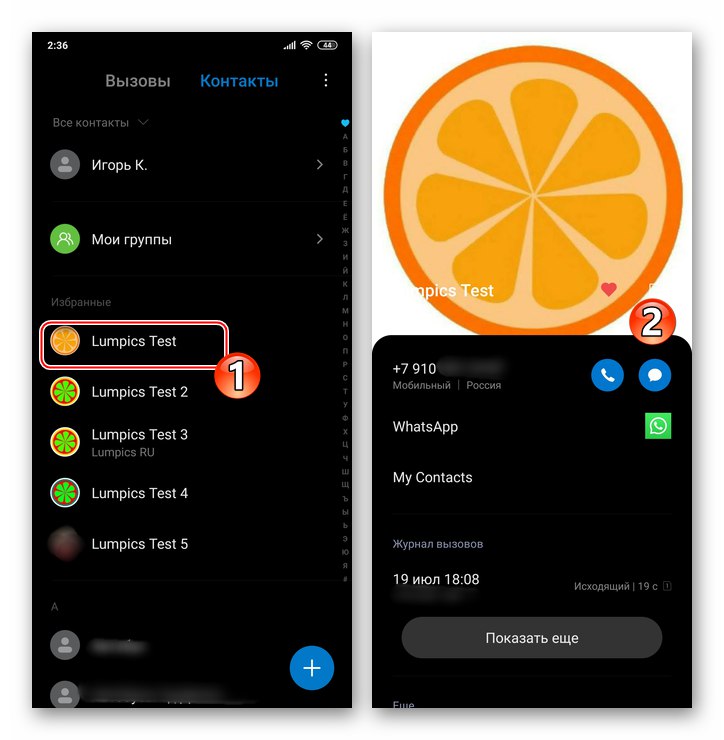
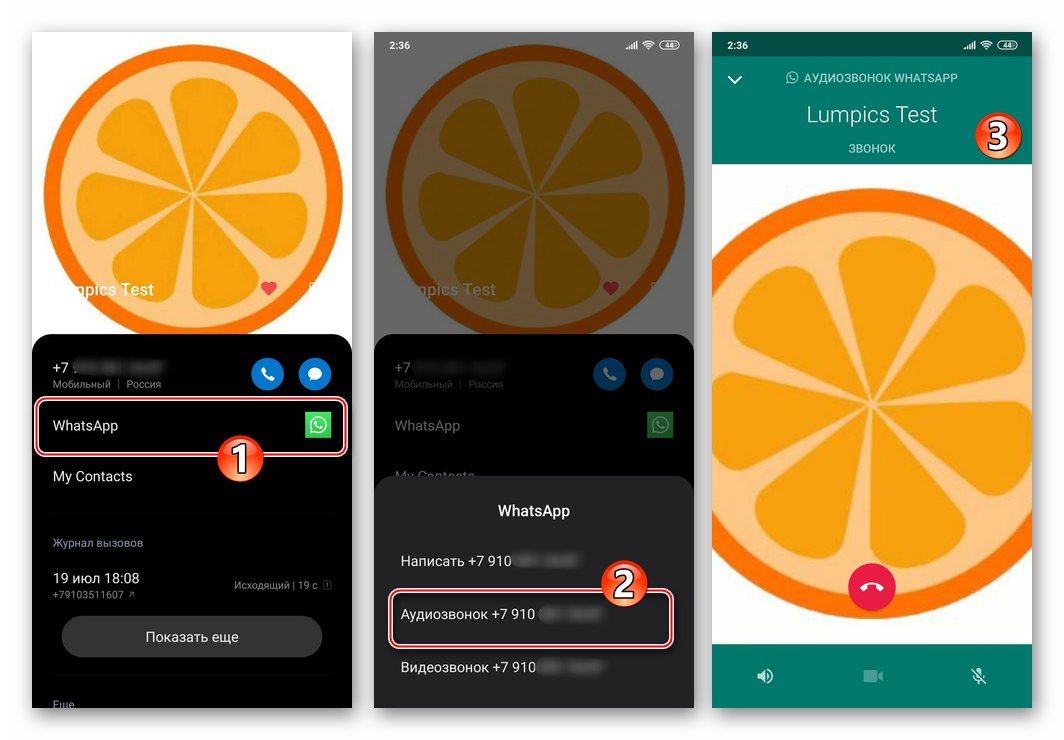
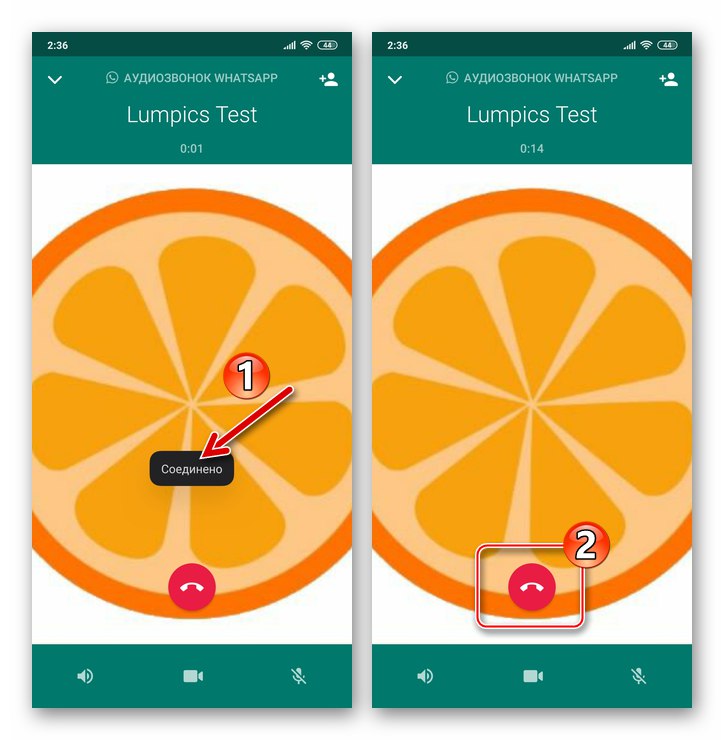
5. метод: конференцијски позив
Све претходно разматране методе упућивања позива путем ВхатсАпп-а претпостављају позив једног корисника. У исто време, мессенгер вам омогућава и групне аудио позиве, комбинујући до четири особе регистроване у услузи у једном разговору. Такав конференцијски позив могуће је организовати користећи један од следећих приступа.
- Из таб "ПОЗИВИ":
- Отворите мессенгер, идите на одељак са евиденцијом позива, додирните „Нови позив“ у дну екрана с десне стране. Следећи додир „Нови групни позив“.
- Кратким додиривањем њихових имена одаберите контакте чије се учешће очекује у будућим преговорима путем гласника.
- По завршетку постављања ознака поред контаката који се комбинују у групни позив, тапните на икону слушалице лево од листе формиране од њихових аватара, а затим сачекајте да претплатници одговоре.
![Картица ВхатсАпп за Андроид позиве - Нови групни позив]()
![ВхатсАпп за Андроид бира учеснике у групном аудио позиву]()
![Картица ВхатсАпп фор Андроид Цаллс - организовање групног аудио позива путем мессенгер-а]()
- У групи:
- Отворите групно ћаскање и додирните дугме у врху екрана десно од његовог имена „Позови“.
- У отвореном делу са листом контаката тапните једног по једног имена будућих учесника конференције, а затим додирните дугме на слушалици.
![ВхатсАпп за Андроид идите у групу - гласовни позив]()
![ВхатсАпп за Андроид организује групни аудио позив]()
- Током гласовног позива:
- Иницирајте позив неком од корисника Вибера на било који од начина предложених горе у чланку. Након што вам одговори, притисните дугме Додај учесника у горњем десном углу екрана.
- Додирните име, изаберите контакт који желите да укључите у конверзацију из именика месинџера, а затим притисните "ДОДАТИ" у приказаном прозору упита.
- На исти начин као што је горе описано, ви или један од ваших саговорника можете додати другог корисника у групни позив.
![Дугме ВхатсАпп за Андроид Додавање учесника на екрану аудио позива]()
![ВхатсАпп за Андроид изаберите контакт који ћете укључити у аудио разговор]()
![ВхатсАпп за Андроид додаје корисника у групни аудио позив]()
иОС
Ако поседујете паметни телефон компаније Аппле и на њему користите програм ВхатсАпп за иОС, а затим да пређете на функцију „Аудио позив“ у гласнику можете да користите једну од неколико техника.
1. метод: Ћаскање
Када се дописујете са овим или оним контактом у ВатсАпу, можете га позвати на гласовну комуникацију без напуштања екрана за ћаскање.
- Отворите гласник на иПхоне-у и / или идите на дијалог са позваним из одељка „Ћаскања“ програма.
- Додирните дугме "Слушалица" - налази се десно од имена саговорника на врху екрана.
- Сачекајте одговор претплатника, а затим започните разговор. Да бисте прекинули гласовни позив, додирните црвено дугме са пријемником на екрану или сачекајте да то уради ваш саговорник.
- Поред тога, можете да користите екран са преписком да бисте брзо назвали члана мессенгер-а, на позив са којег нисте могли да одговорите раније из било ког разлога. У овом случају, у ћаскању се појављује системско обавештење "Пропустио", додиром на који иницира позив саговорнику.
![ВхатсАпп за иПхоне узвраћа позив из ћаскања тапкајући на обавештење о пропуштеном аудио позиву]()
Још један начин да брзо позовете корисника који је покушавао да вас контактира путем мессенгер-а је да додирнете иОС обавештење, сигнализирајући неуспели покушај позивања на гласовну комуникацију.
![ВхатсАпп за иПхоне брзи аудио позив члану мессенгер-а из обавештења о пропуштеном позиву]()
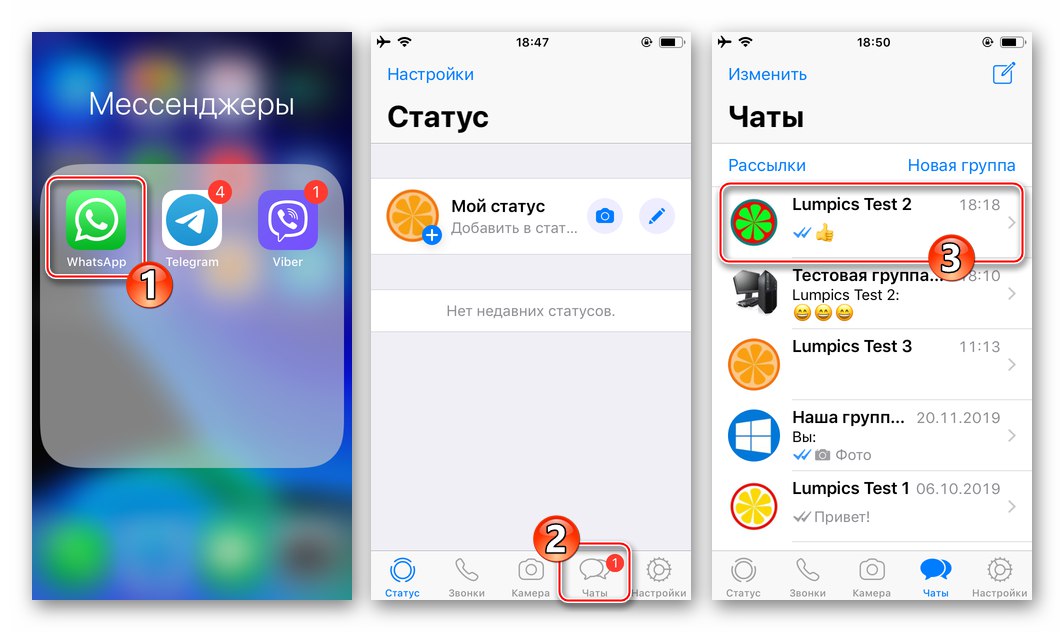
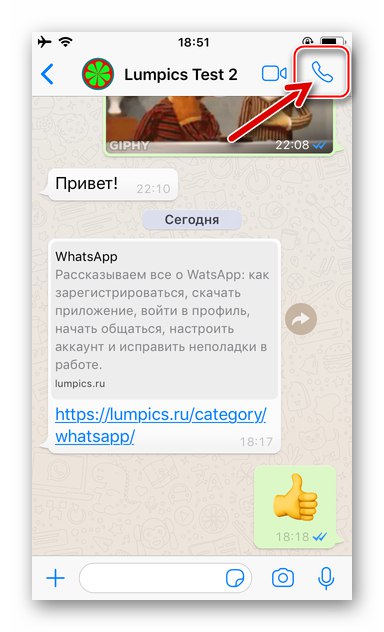
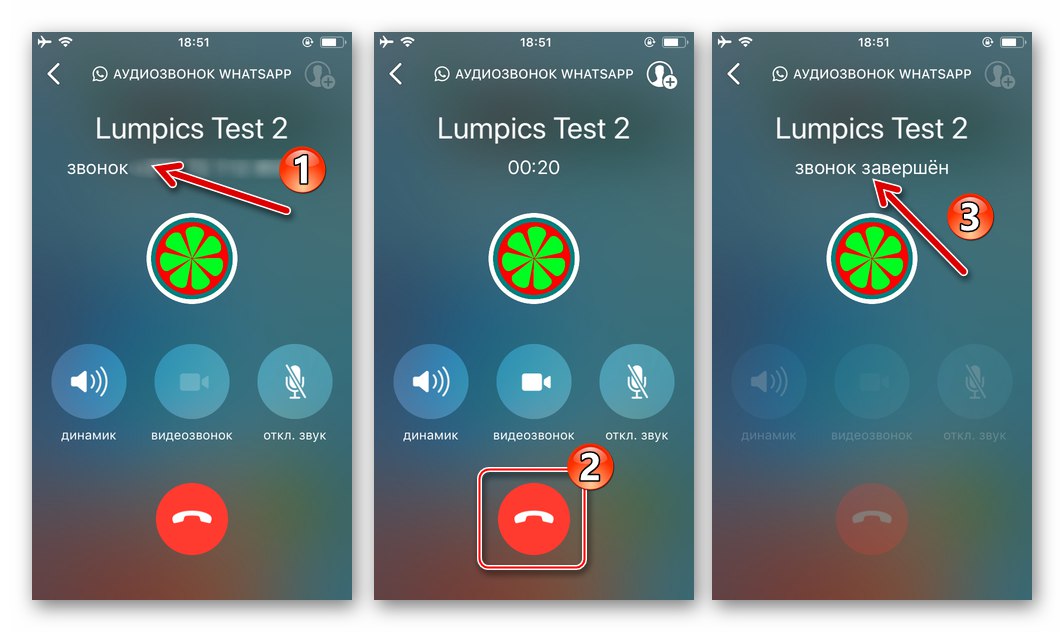
2. метод: Одељак „Позиви“
Ако се размена порука у ћаскању са особом коју треба позвати путем ВхатсАпп-а не спроводи и не планира се, да бисте применили свој план, користите посебан одељак у мессенгеру - "Позиви".
- Покрените ВхатсАпп на иПхонеу и додирните икону "Позиви" у доњем панелу на екрану програма.
- Додирните дугме налик слушалици у горњем десном углу екрана. Додирните име позваног корисника у адресару, који готово тренутно покреће одлазни позив. Сачекајте одговор и преговарајте.
- У ствари одељак "Позиви" у ВхатсАпп-у за иОС то је евиденција гласовних и видео позива, а затим ће се ажурирати информацијама о упућеним и пропуштеним позивима. Одавде постаје могуће назвати овог или оног претплатника тапкајући на запис који указује на чињеницу било ког позива.
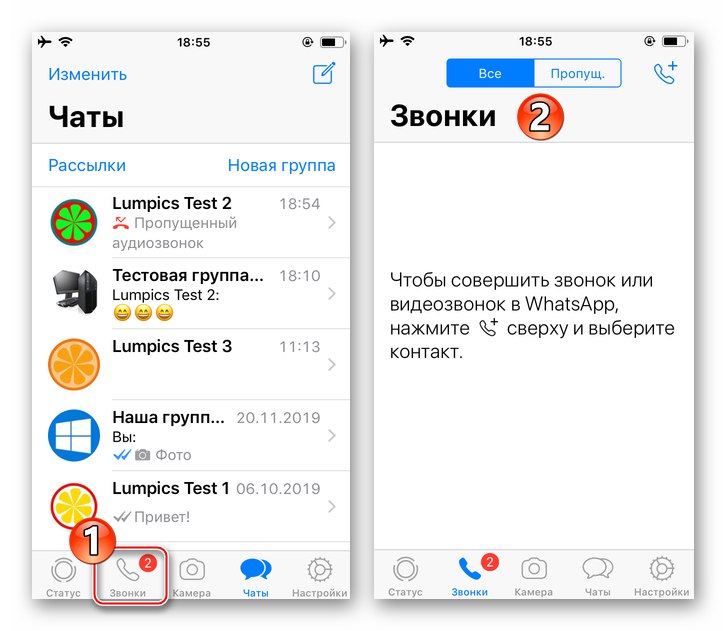
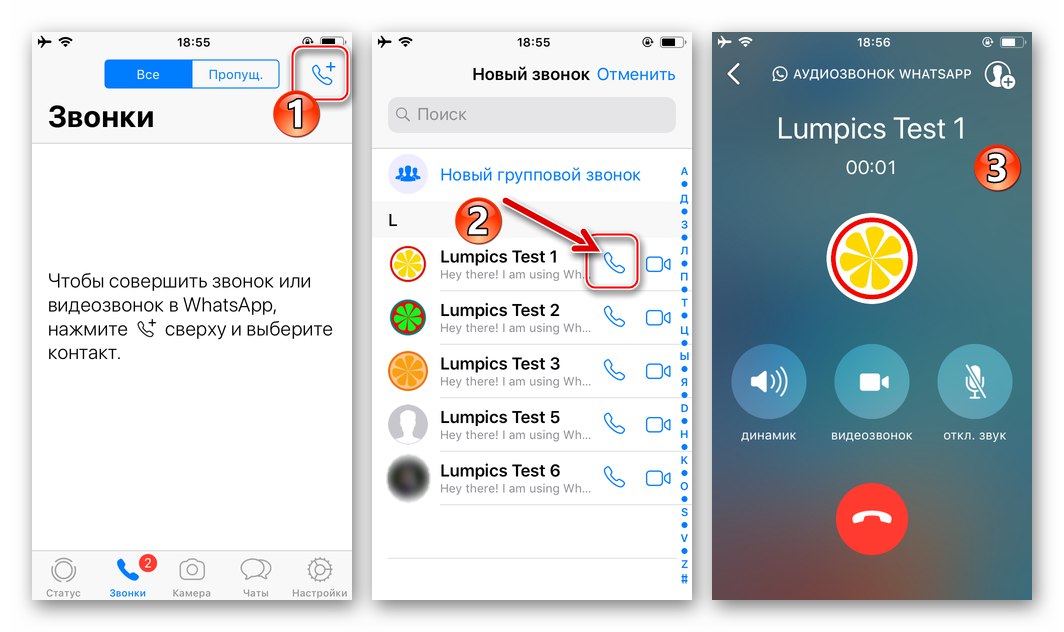
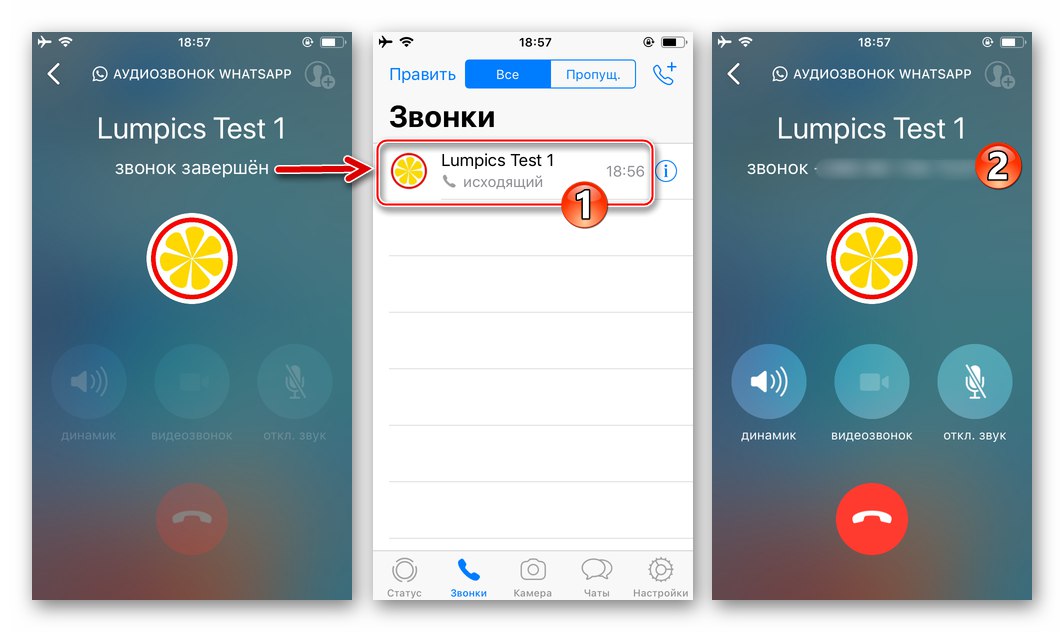
3. метод: Групе
Често се потреба за гласовном комуникацијом јавља у групама ВхатсАпп мессенгер-а - постоји таква прилика и на иПхоне-у ради на следећи начин.
Прочитајте такође: Направите и избришите ВхатсАпп групу за иОС
- Отворите гласник и идите на групно ћаскање.
- Даље, у аспекту проблема који се разматра имаћете две могућности:
- Дуго притисните у пољу било које поруке примљене од претплатника да бисте отворили мени и додирнули га "Више"... Затим тапните „УСЕР_НАМЕ порука“ - ово ће вас одвести до дијалога одакле можете упутити гласовни позив користећи упутства наведена у чланку "Метод 1".
- Додирните дугме „Телефонска слушалица +“ десно од назива групе на врху екрана. Поставите ознаку поред имена контакта, а затим тапните на "Аудио позив".
![ВхатсАпп за иПхоне аудио позив кориснику који је написао поруку у групном ћаскању]()
![Гласовни позив ВхатсАпп за иПхоне једном од учесника у групном ћаскању у гласнику]()
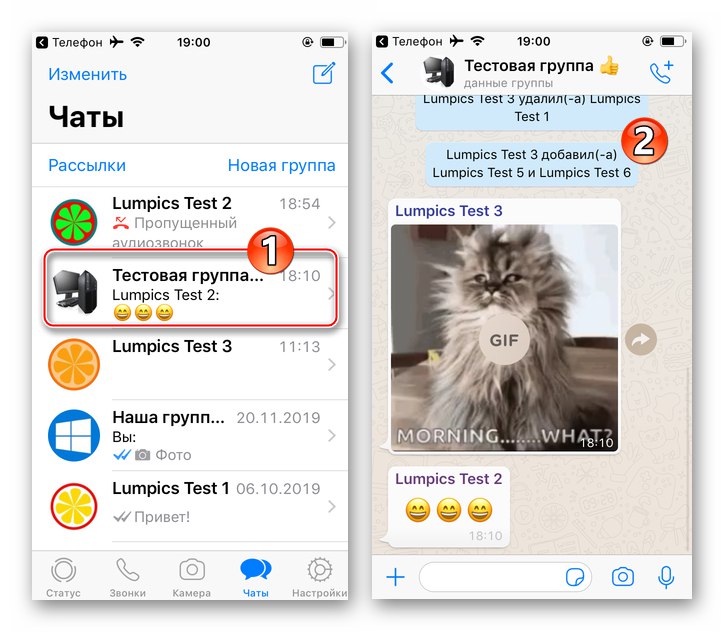
4. метод: иОС контакти
Блиска веза између иОС интегрисаног алата "Контакти" и ВхатсАпп адресар (у ствари, ова два модула чине једну целину) чини непотребним посебно отварање гласника за упућивање гласовног позива помоћу њега.
- Отворити "Контакти" на иПхоне-у и пронађите запис са подацима особе коју ћете позвати путем ВхатсАпп-а. Додирните име да бисте отворили контакт картицу.
- Додирните дугме „Позови“налази се под корисничким именом. На листи доступних метода позива која се отвори кликните "Вхатсапп"а затим тапните на подручје „ЋЕЛИЧНИ СУБСЦРИБЕР_НУМБЕР“.
- Као резултат извршавања горњих манипулација, мессенгер ће аутоматски започети и започиње се позив са изабраним претплатником.
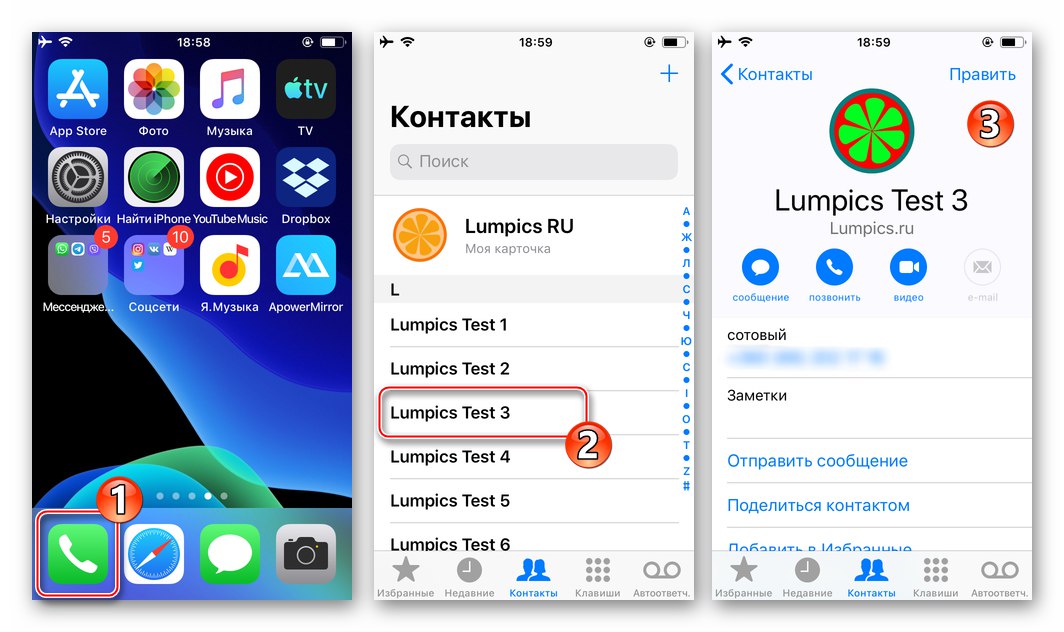
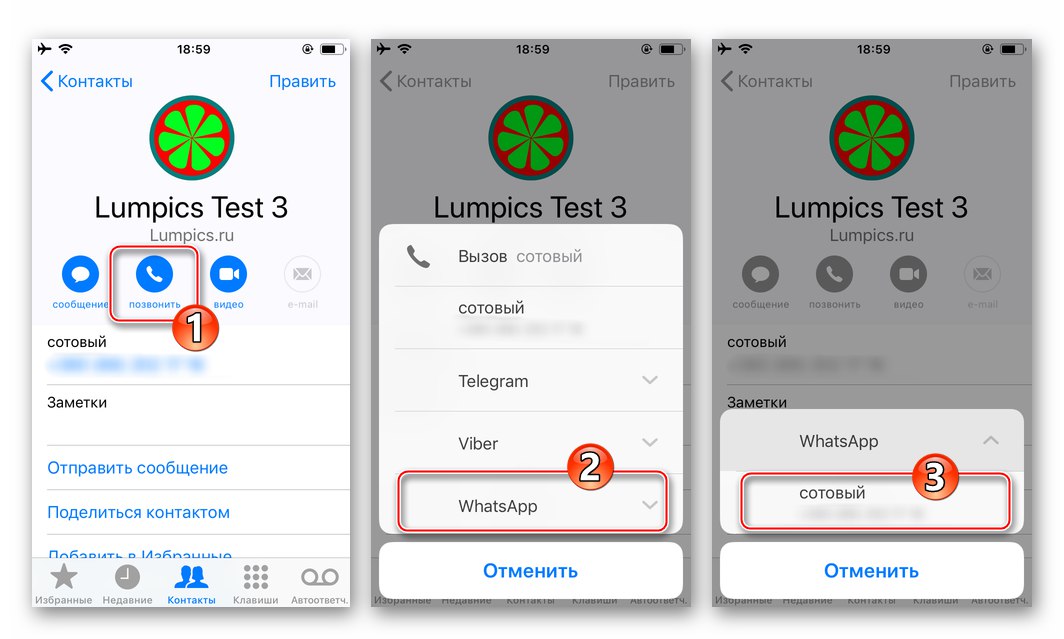
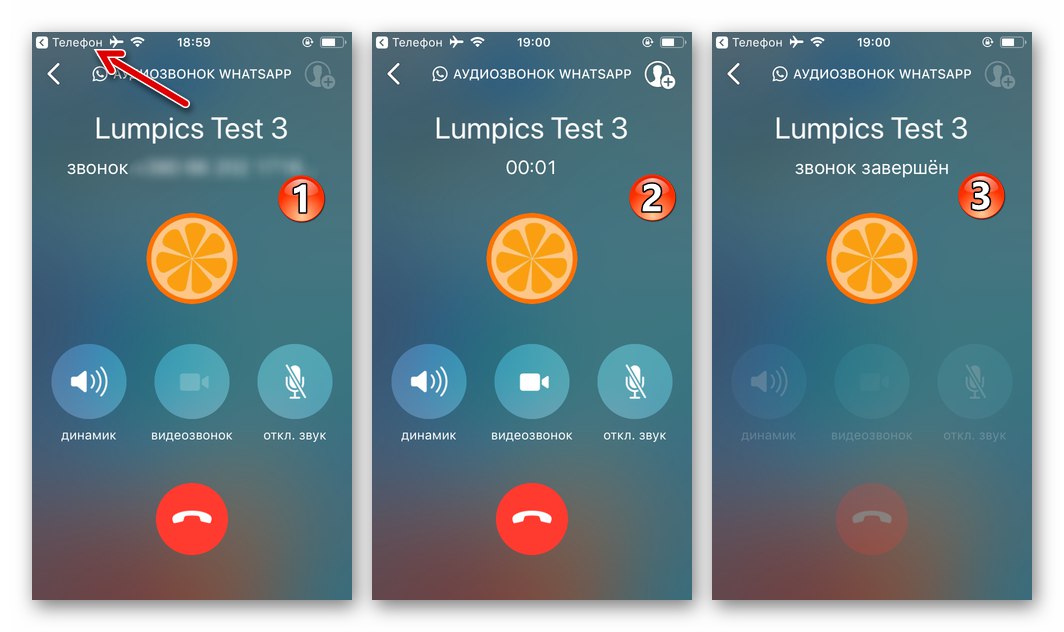
5. метод: конференцијски позив
Корисници ВхатсАпп-а могу да упућују гласовне позиве не само један на један, већ и да разговарају у групи од (до) четири особе. Да бисте организовали групни позив, можете да следите један од три пута.
- Одељак "ПОЗИВИ":
- Отворите ВатсАп, додирните "Позиви" у менију одељака програма у дну екрана кликните „Нови позив“... Сада, уместо да изаберете претплатника, притисните „Нови групни позив“.
- Означите контакте додате групи преговарача тако што ћете додирнути поља за потврду десно од њихових имена у адресару гласника.
- Када завршите са избором контаката за конференцију, тапните на "Слушалица", који је приказан десно од реда аватара који се појављује изнад листе уноса у адресару. Затим сачекајте одговор претплатника, након чега постаје могуће гласовно комуницирање групе особа путем гласника.
![ВхатсАпп за иПхоне одељак Позиви у гласнику - Нови групни позив]()
![ВхатсАпп за иПхоне одабир учесника у групном аудио позиву путем мессенгер-а]()
![ВхатсАпп за иПхоне покрените групни аудио позив]()
- У групном ћаскању.
- Идите у групу за коју желите да имате конференцијски позив између појединих чланова. Кликните на дугме десно од имена ћаскања „Позови“.
- Једно по једно, означите поља поред имена будућих учесника у групном позиву, а да бисте га покренули, кликните на слушалицу.
![ВхатсАпп за иПхоне пребаците се на групно ћаскање, позовите функцију позива]()
![ВхатсАпп за иПхоне организује конференцијске позиве између учесника у групном ћаскању]()
- Док разговарате са другим корисником:
- Када комуницирате са једним од учесника ВхатсАпп-а без прекида гласовног позива, кликните на икону која се налази у горњем десном углу екрана Додај учесника... Додирните име контакта којег позовете на ћаскање у адресару и потврдите захтев примљен од мессенгер-а.
- На исти начин ви и / или ваши саговорници можете да позовете другог учесника у разговор.
![ВхатсАпп за иПхоне додаје учесника у аудио позив током разговора]()
![ВхатсАпп за иПхоне ставља корисника у конференцијски позив]()
Закључак
Гласовни позиви путем ВхатсАпп-а су сјајна прилика да уштедите новац потрошен на плаћање услуга мобилних оператера, али чак и без овог фактора сматрају се погодним начином одржавања везе са вољенима и не тако људима. Разне и истовремено врло једноставне методе позивања функције разматране у чланку омогућавају свима да је ефикасно користе, чак и почетници корисници мессенгер-а.